windows10专业版关机自动重启怎么办 win10专业版一关机就自动重启解决方法
时间:2021-04-12作者:xinxin
每次使用完win10专业版系统之后,我们都需要随手将电脑进行关机操作,这样才能有效的延迟电脑的使用寿命,不过近日有用户发现每次在关机win10专业版电脑之后都会自动重启,那么windows10专业版关机自动重启怎么办呢?下面小编就来告诉大家win10专业版一关机就自动重启解决方法。
具体方法:
1、开始菜单上鼠标右键,选择控制面板
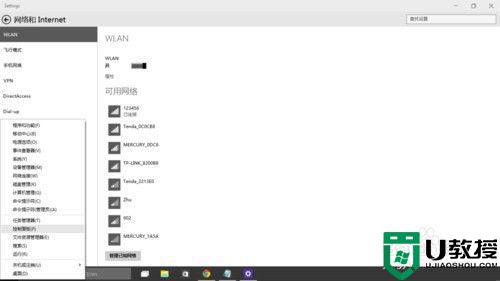
2、找到电源选项,点击进去(如何没发现,点击右上角查看方式,更换为小图标)
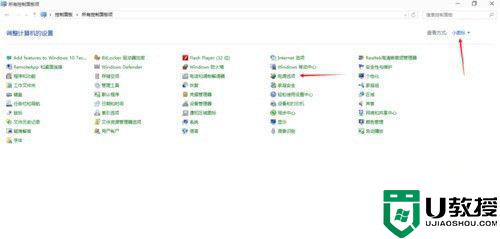
3、点击选择关闭盖子的功能
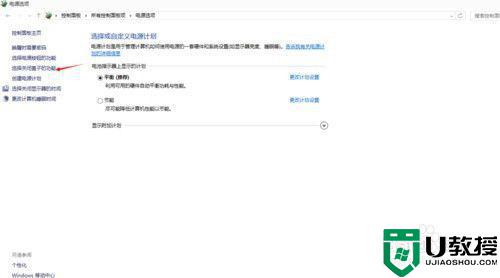
4、此时,下方的关机设置为不可更改状态,我们点击上方的更改当前不可用的设置
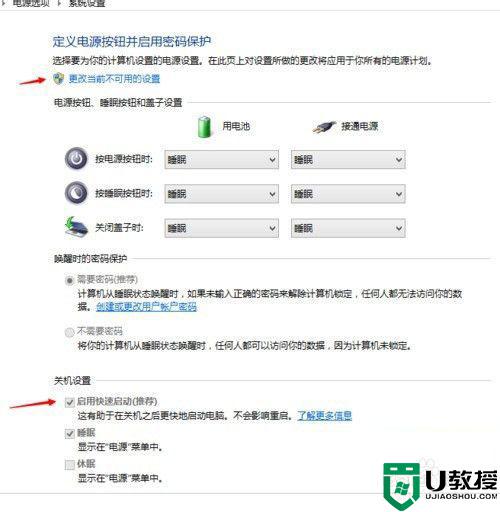
5、下方的设置已经可以更改,我们去掉启动快速启动选择
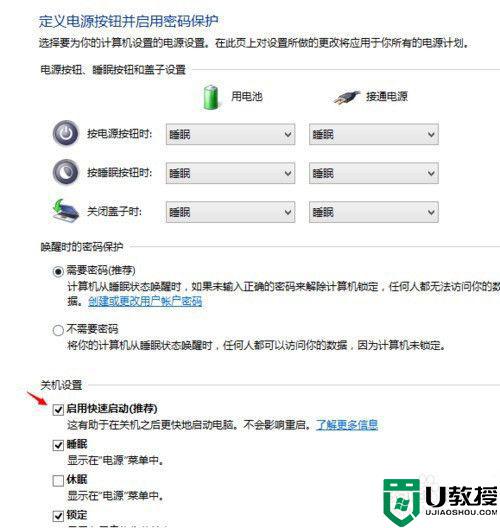
6、点击保存修改,这样就解决了win10关机重启的问题
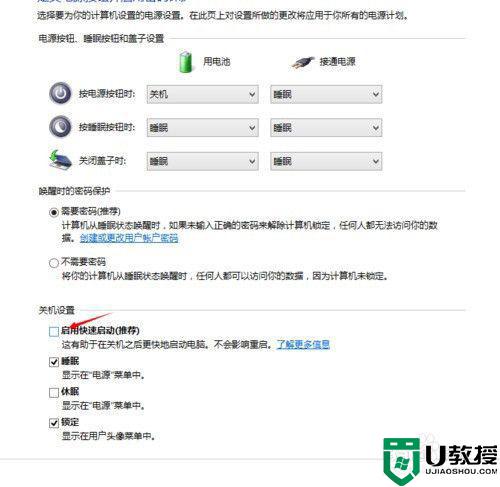
以上就是关于win10专业版一关机就自动重启解决方法了,有出现这种现象的小伙伴不妨根据小编的方法来解决吧,希望能够对大家有所帮助。

